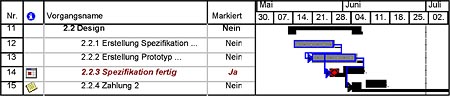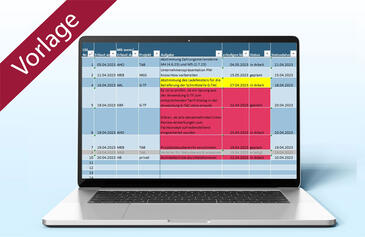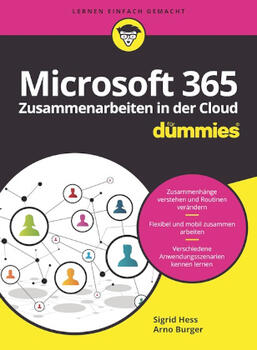Bedingte Formatierungen in Microsoft Project
Durch die gezielte Formatierung von Text und Grafiken lassen sich in Microsoft Project Zusammenhänge klarer darstellen und Zahlen hervorheben, die einen festgelegten Schwellenwert überschreiten. Stavros Georgantzis und Johann Strasser beschreiben, wie sich in Microsoft Project bedingte Formate für Balken und Text sowie Symbole definieren lassen und geben Beispiele für die praktische Anwendung.
Bedingte Formatierungen in Microsoft Project
Durch die gezielte Formatierung von Text und Grafiken lassen sich in Microsoft Project Zusammenhänge klarer darstellen und Zahlen hervorheben, die einen festgelegten Schwellenwert überschreiten. Stavros Georgantzis und Johann Strasser beschreiben, wie sich in Microsoft Project bedingte Formate für Balken und Text sowie Symbole definieren lassen und geben Beispiele für die praktische Anwendung.
Durch die gezielte Formatierung von Text und Grafiken lassen sich in Microsoft Project Zusammenhänge klarer darstellen und Zahlen hervorheben, die einen festgelegten Schwellenwert überschreiten. Dieser Artikel beschreibt Möglichkeiten, bedingte Formate für Balken und Text sowie Symbole zu definieren und gibt Beispiele für die praktische Anwendung.
Bedingte Formatierung von Balken
Häufig wird von Microsoft Project-Anwendern der Wunsch geäußert, Text und Balken abhängig von bestimmten Kriterien zu formatieren. Dabei gibt es unterschiedliche Anforderungen, wie z.B. externe und interne Vorgänge farblich zu unterscheiden, andersfarbige Balken für verschiedene Standorte darzustellen und vieles mehr.
In einem konkreten Fall wurden wir gefragt, wie sich die Farbe der Zeitbalken abhängig von der zugeordneten Ressource einstellen lässt. Dieser Wunsch ist etwas problematisch, da prinzipiell mehrere Ressourcen an einem Vorgang arbeiten können. Im konkreten Fall war es jedoch immer nur ein Mitarbeiter, deshalb ließ sich die Anfrage sehr gut über Attributfelder abbilden. Im Folgenden wird das Vorgehen an einem Beispiel gezeigt:
- Jedem Mitarbeiter wird ein Attributfeld zugewiesen, das unter Extras / Anpassen / Felder nach ihm benannt wird ("Meier", usw.)
- Das Attributsfeld erhält eine Formel, die das Feld automatisch auf den Wert "Ja" stellt, wenn die gleichnamige Ressource zugewiesen wird. Um die Ressourcenzuweisung abzufragen, wird die "Instr"-Funktion verwendet. Sie prüft, ob die Buchstabenfolge "Meier" im Feld "Ressourcenname" enthalten ist (Bild 1). Eine Abfrage mit der Bedingung [Ressourcennamen] = "Meier" könnte zu falschen Ergebnissen führen, denn bei einer Ressource, die nicht zu 100% zugewiesen wird, hängt Microsoft Project die Zuordnungseinheit an den Namen an. Bei einer 80%igen Zuordnung würde das Feld Ressourcennamen z.B. nicht mehr "Meier", sondern "Meier[80%]" heißen.
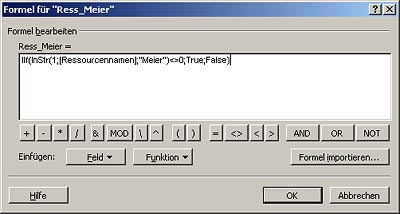
Bild 1: Formel zur automatischen Einstellung eines Attributfelds.
- Im Dialog Format / Balkenarten können Sie, bezogen auf die einzelnen Attributfelder, die Balkenfarbe für jeden Mitarbeiter bestimmen. In Bild 2 sehen Sie ein Beispiel dazu.
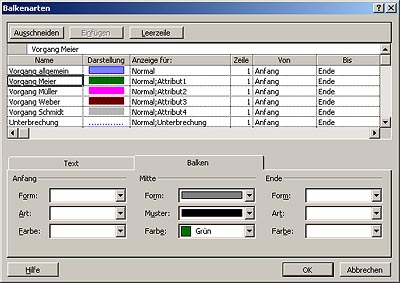
Bild 2: Definition der Balkenformate.
- Bild 3 zeigt das Ergebnis: Sobald einem Vorgang ein Mitarbeiter zugeordnet wird, erscheint der Vorgangsbalken automatisch in der entsprechenden Farbe.

Bild 3: Das Ergebnis: Durch die Zuordnung des Mitarbeiters ändert sich automatisch die Balkenfarbe.
Sie können alle 20 Attributfelder sowie das Feld "Markiert" (siehe unten) für besondere Balkenformate verwenden. Für den Fall, dass einem Vorgang dennoch zwei Mitarbeiter zugewiesen werden, "gewinnt" der Balken, der in der Definitionsliste weiter unten steht.
Auf ähnliche Weise lassen sich Balkenformate erstellen, die sich auf beliebige benutzerdefinierte Kriterien beziehen. Entscheidend ist, dass die Attributsfelder entsprechend definiert und manuell oder über eine Formel gesetzt werden.
Bedingte Textformate
Zur automatischen Textformatierung können Sie nur das Vorgangsfeld "Markiert" verwenden, das bereits seit der ersten Microsoft Project-Version existiert. Dieses Feld lässt, genau wie ein Attributsfeld, nur die Werte "Ja" oder "Nein" zu. Im Gegensatz zu den Attributsfeldern kann im Feld "Markiert" jedoch keine Formel hinterlegt werden. Der Wert muss manuell gesetzt werden.
Bild 4 zeigt ein Beispiel für die Formatierung von Text und Balken der Kundenmeilensteine auf Basis dieses Felds.